A veces, es posible que solo necesite el clip de audio en un archivo de video. Puede usar el audio sin procesar para crear una remezcla, doblar en otro idioma o insertarlo en otro programa. Afortunadamente, hay muchas formas de extraer clips de audio de la mayoría de los tipos de archivos de video. Veamos algunos de los mejores para las plataformas más populares.
Utilice el «Extractor de audio» en línea
Extractor de audio es una de las mejores herramientas en línea para extraer un clip de audio de cualquier archivo de video. Además de guardar el archivo de destino en MP3 o WAV, puede guardarlo como tono de llamada de iPhone. Dependiendo del tamaño del archivo, cargar el video no lleva mucho tiempo y extraer el audio es igual de rápido.
1. En el sitio, haga clic en «Abrir video». Elija su archivo de video, luego espere a que se complete la carga.
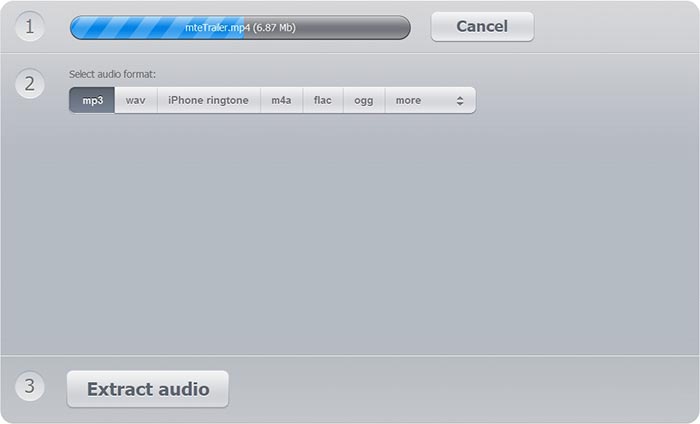
2. Elija el tipo de archivo de audio que prefiera. Audio Extractor es compatible con los más populares, como MP3, WAV y OGG, ¡e incluso tiene una opción para tonos de llamada de iPhone!
3. Haga clic en Descargar cuando se complete el proceso y obtenga su archivo.
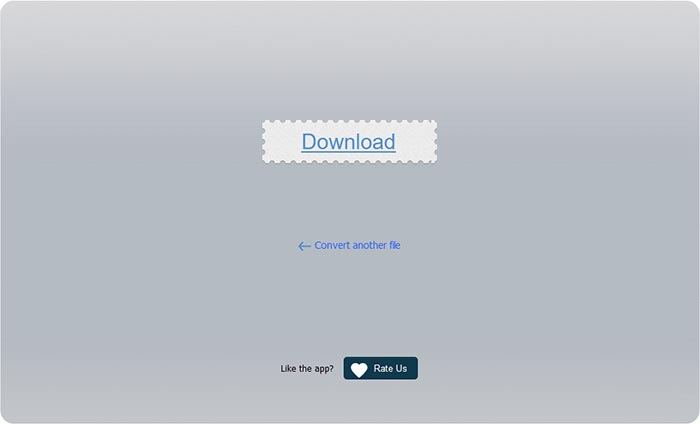
Usar QuickTime para usuarios de Mac
Afortunadamente para los usuarios de Mac, simplemente puede abrir el archivo de video en QuickTime y exportarlo para guardarlo como un archivo de audio. De hecho, ¡así es como debería haber sido diseñado con otros reproductores multimedia!

Usar aplicaciones de Android
Hay muchas aplicaciones para extraer audio de videos en Android. Para este tutorial, optamos por Video MP3 Converter freemium, rápido y fácil de usar. Para extraer audio de sus videos con él en su dispositivo Android:
1. Instalar Video MP3 Converter de Google Play.
2. Ejecute la aplicación en su teléfono inteligente.
3. Si su video no aparece en la primera página de la aplicación, toque la lupa en la parte superior derecha y búsquelo. Luego, tóquelo para seleccionarlo.
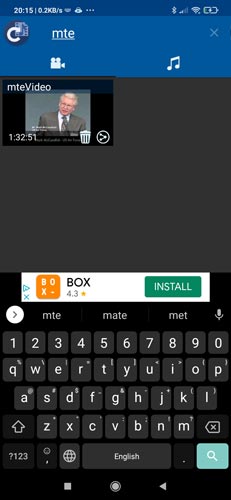
4. Si el conmutador Convertir no está configurado en audio, tóquelo para seleccionar la nota musical. Esto también cambiará el resto de las opciones, permitiéndote elegir una tasa de bits de codificación y el formato de archivo: entre MP3 y AAC. Utilice los nodos de selección de la línea de tiempo para definir el principio y el final de su clip.
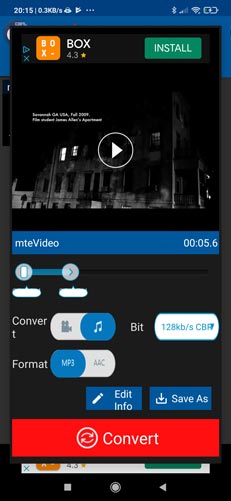
5. Si desea definir la carpeta de salida usted mismo, toque Guardar como y seleccione dónde desea guardar el archivo producido.
6. Toque Convertir en la parte inferior de la pantalla, luego espere a que la aplicación extraiga y convierta el audio.
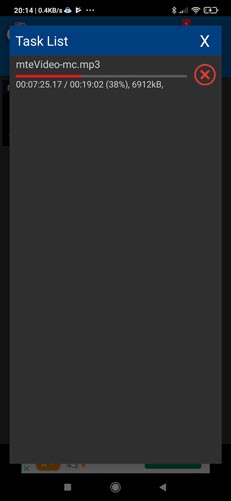
Convertir/Guardar usando VLC Media Player
La mayoría de la gente olvida que el popular reproductor VLC es en realidad una potencia multimedia que incluye funciones de transmisión y conversión. Eso incluye extraer clips de audio de videos.
Para instalar VLC, visite su sitio oficial y descargue el instalador para su sistema operativo.
Para extraer un clip de audio de un archivo de video con VLC en todas las plataformas:
1. Ejecute VLC.
2. Elija «Medios -> Convertir/Guardar…»
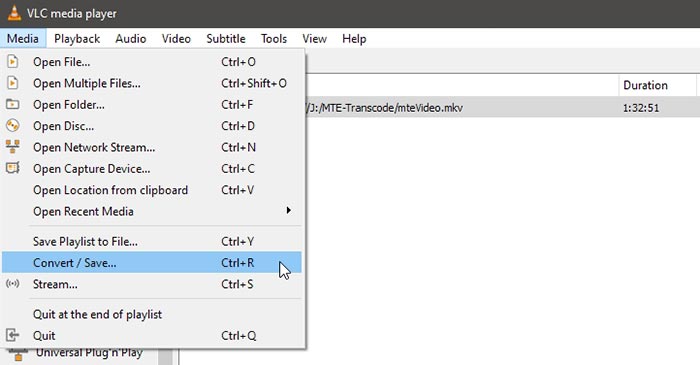
3. Haga clic en el botón «Agregar…» con el símbolo más a la derecha de la nueva ventana y elija su archivo de video.
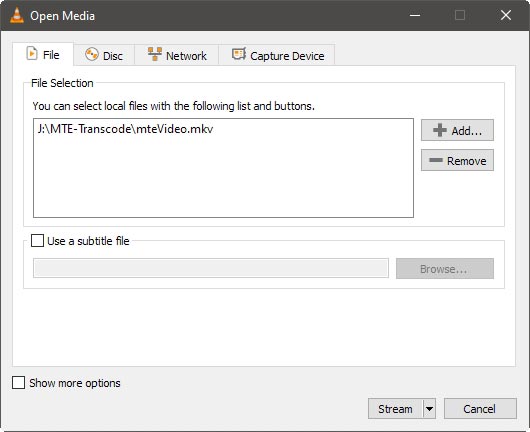
4. Marque la casilla junto a las opciones «Mostrar más» para hacerlo. Entre ellos, encontrarás dos campos donde puedes definir la “Hora de inicio” y la “Hora de finalización” de la codificación. Utilizándolos, puede especificar el clip que desea extraer.
5. Haga clic en la sección desplegable del botón en la parte inferior derecha de la ventana, a la izquierda de cancelar. No indicamos un nombre específico porque puede variar dependiendo de su última acción. Elija Convertir.
6. Elija el tipo de codificación y el tipo de archivo que desea para su clip de audio en el menú desplegable Perfil. Puede personalizar aún más cada solución haciendo clic en el icono de llave inglesa a la derecha del menú. Haga clic en Examinar en la parte inferior derecha, configure su archivo de destino y, cuando regrese, el botón Inicio estará habilitado. Haga clic en él para comenzar la extracción y conversión.
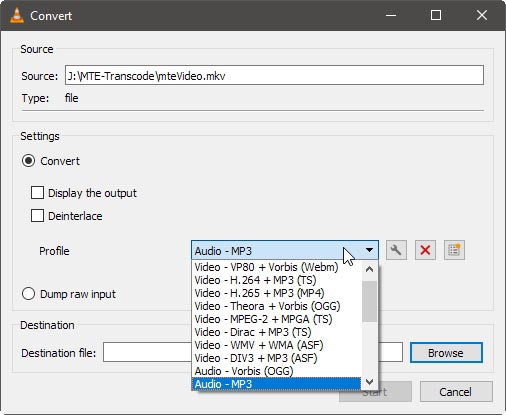
7. Presiona Reproducir y dale a VLC algo de tiempo para extraer y convertir tu clip. Le mostrará su progreso a través de la barra de progreso habitual en la parte inferior de la ventana.
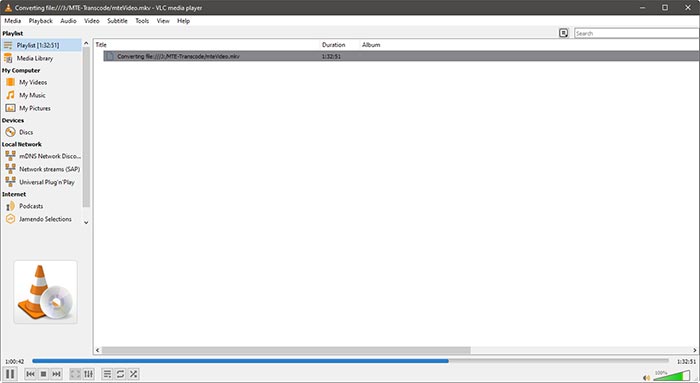
usa audacia
Audacia es uno de los mejores software para requisitos versátiles de ingeniería de audio, y la mejor parte es que es gratuito y de código abierto. Para extraer audio de un archivo de video, solo necesita abrir el programa. Haga clic en «Abrir archivos» y, en la siguiente ventana, puede seleccionar el archivo del que desea extraer el sonido. También puedes elegir el formato para convertir el sonido.
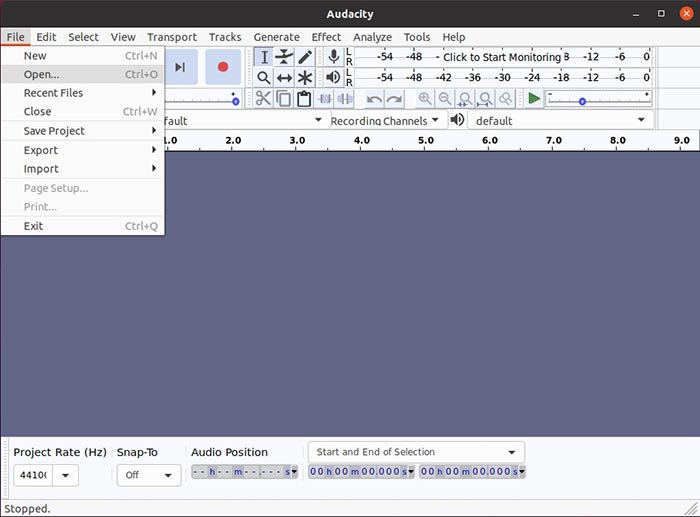
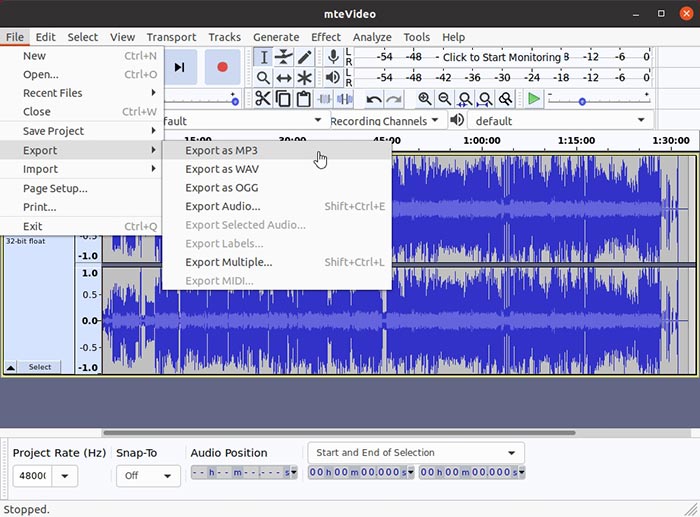
Consejo: Pruebe estos atajos de teclado de Audacity para acelerar sus flujos de trabajo.
Algo para todos
Como puede ver, hay muchas soluciones para extraer audio de sus videos en varias plataformas. Hablando de audio, incluso puedes convertir archivos de audio a texto. Si es un usuario avanzado de Linux, puede intentar usar FFMPEG para administrar su audio y videos.
